Como criar itens de mesa do Windows 10 e texto maior em tamanho
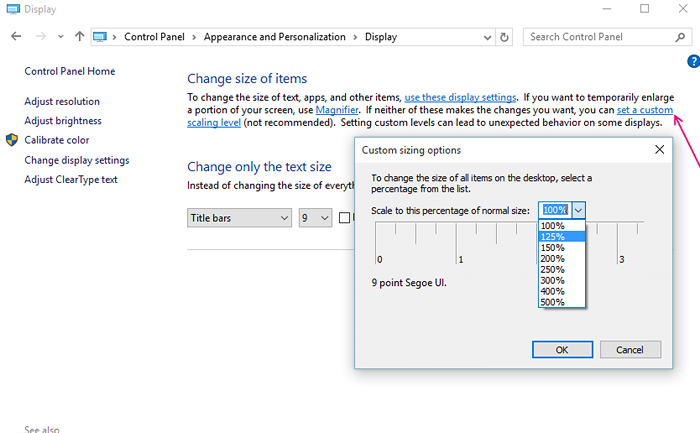
- 4045
- 1107
- Mr. Mitchell Hansen
Antes de ter resumido com o tópico, gostaríamos de saber sobre resolução, o que é resolução? Como está associado aos PCs ou laptops? Qual papel tem resolução para desempenhar com o design de aplicativos? Como está relacionado a um pixel? Resolução é o potencial do sensor de observar ou medir o menor objeto claramente. Há uma diferença entre a resolução e um pixel. Um pixel é na verdade uma unidade da imagem digital. A resolução depende do tamanho do pixel. Com uma determinada lente definindo quanto menor o tamanho do pixel, maior será a resolução e mais claro o objeto na imagem será. Imagens com pixels menores podem consistir em mais pixels. O número de pixels se correlaciona com a quantidade de informações dentro da imagem.
Na era de hoje da computação, os laptops são feitos para executar em altas resoluções. Embora os aplicativos atuais e futuros suportem o recurso de altas resoluções, os aplicativos de desktop mais antigos são obsoletos em seus padrões de design e são difíceis de usar devido ao seu tamanho menor, pois não são apoiados para executar nessas resoluções. Os laptops mais antigos suportaram a característica das resoluções de baixo de ponta i.e. 640 × 480, 800 × 600 etc. Isso fez com que os aplicativos de desktop funcionem sem dificuldades sem dificuldades. Mas agora, laptops mais novos suportam resoluções mais altas i.e. 1920 × 1080, 3840 × 2160 etc. Fazendo os aplicativos de desktops mais antigos para ver minúsculos e imperceptíveis nesses laptops.Eu conheci esse problema quando recebi meu processador Dell Inspiron 14R, I-3. Como sua resolução não foi alta em comparação com os laptops mais recentes de hoje, e as aplicações causaram um grande impacto, mas foi a experiência de toque que me perturbou muito. No geral, operar a área de trabalho usando o toque na tela foi uma experiência ruim para mim.Se você estiver em um PC ou um laptop que tenha uma resolução de 1920 × 1080 ou mais e tendo dificuldades ao acessar qualquer aplicativo de desktop mais antigo, você pode experimentar estas etapas seguintes.
Ler: Como calibrar fontes no Windows 10 para melhor leitura
Como criar itens de mesa do Windows 10 e texto maior em tamanho
Passo 1:- Clique com o botão direito do mouse na tela da área de trabalho em qualquer lugar e clique em “Configurações do visor”No menu de contexto.
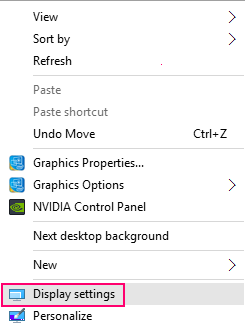
Passo 2:- Aumente a barra deslizante para 125% ou qualquer número conforme o seu desejo.
Observe que 125% é aconselhável ou recomendado pelo fabricante de PC ou laptop.
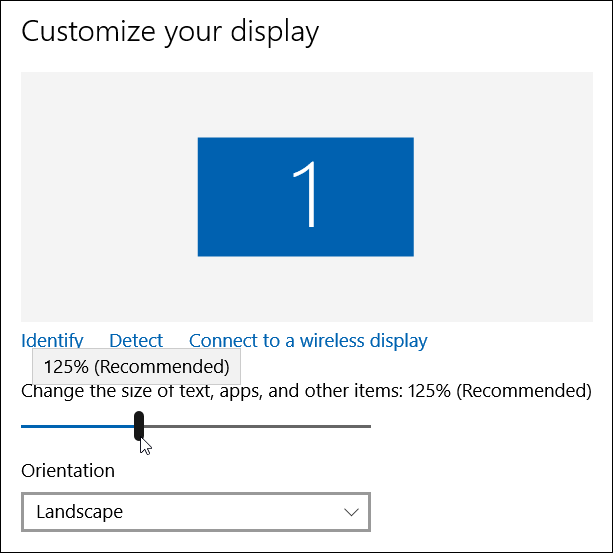
Se você não estiver satisfeito com a exibição dos aplicativos de desktop mais antigos agora, também pode usar a opção "nível de escala personalizado" fornecido no painel de controle.
Opção 2 -Use a opção de nível de escala personalizada no painel de controle para alterar o tamanho da fonte
1 - Para esta opção, pressione Chave do Windows + R e corrida aberta.
Agora escreva Painel de controle nele e pressione Enter para abrir painel de controle.
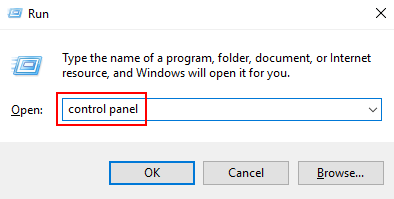
Depois disso, clique no painel de controle. No painel de controle, pesquise Mostrar na caixa de pesquisa e depois clique em aumentar o texto e outros itens.
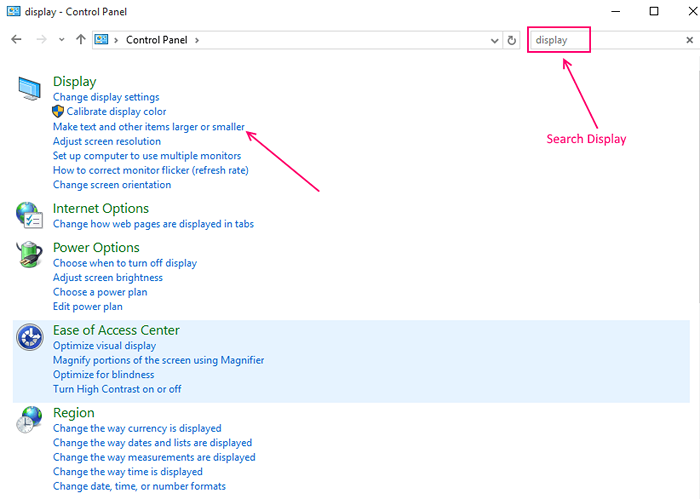
Nesta seção, você terá que clicar em “Defina um nível de escala personalizado”E altere o tamanho de todos os itens selecionando uma porcentagem apropriada. Uma porcentagem maior indica em um tamanho maior de um item um vice-versa. Você também pode aumentar ou diminuir o tamanho dos itens arrastando a régua nas opções de dimensionamento personalizado. Clique em OK quando você encontrar o resultado desejado.
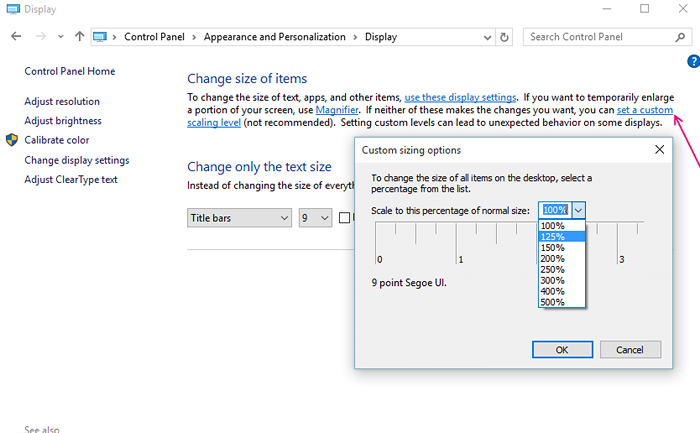
Etapa 3 Clique em Aplicar e você será solicitado a sair da sua conta da Microsoft no seu Windows 10 e, em seguida, faça login novamente para obter a experiência desejável.
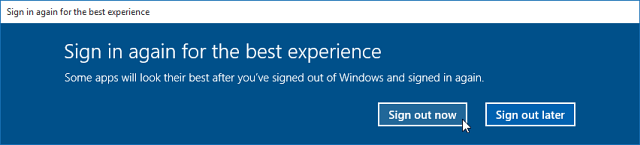 Os aplicativos universais no Windows 10 já oferecem a experiência de resolução de ponta, mas o método descrito acima deve fazer com que os aplicativos de desktop mais antigos sejam executados nesses PCs e laptops de alta resolução.
Os aplicativos universais no Windows 10 já oferecem a experiência de resolução de ponta, mas o método descrito acima deve fazer com que os aplicativos de desktop mais antigos sejam executados nesses PCs e laptops de alta resolução.
- « Os 14 principais sites freelancers, como elance, para ganhar em casa
- Como encontrar instruções para um lugar incrível que você visitou no passado »

